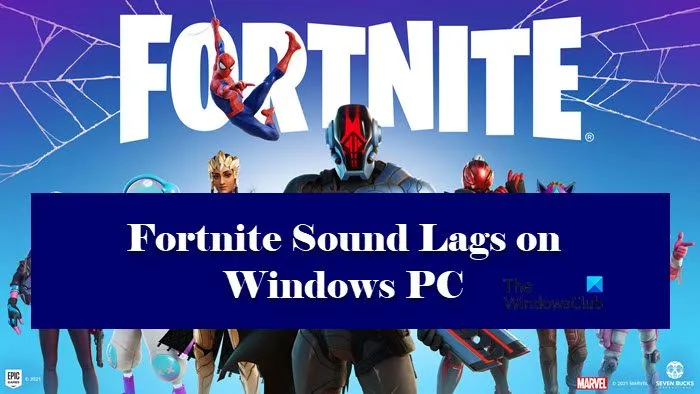fortnite a pris le monde d’assaut. C’est l’un des meilleurs jeux au monde, cependant, cela ne signifie pas que tout est parfait avec le jeu. De nombreux utilisateurs ont déclaré que le son de Fortnite était en retard sur leurs ordinateurs. Dans cet article, nous allons voir comment résoudre le problème.
Que dois-je faire si mon son Fortnite est à la traîne ?
Il existe de nombreuses raisons pour lesquelles le son de Fortnite serait en retard sur votre ordinateur. Pour résoudre le problème, nous allons prendre en compte toutes les raisons, puis les corriger.
Le plus souvent, le problème survient lorsque Fortnite, qui est un jeu exigeant, se répercute sur l’échelle des priorités. Donc, maintenant, le jeu, qui est censé avoir toutes les ressources de votre ordinateur au travail en même temps, est incapable d’étancher sa soif de puissance et finit soit par planter, soit par geler, soit par son retard audio. C’est pourquoi nous allons leur donner le pouvoir nécessaire et voir si cela fonctionne
De plus, nous devons vérifier si les fichiers du jeu sont corrompus ou manquants. S’ils le sont, ils peuvent être résolus. C’est assez simple, il suffit de vérifier le jeu depuis Epic Launcher et le problème sera résolu.
Nous verrons également quelques solutions qui prendront en compte les problèmes audio de Windows et verrons comment régler le problème.
Fortnite Sound est en retard ou bégaie ou coupe le son sur un PC Windows
Si le son de Fortnite est en retard sur votre système, commencez le dépannage en redémarrant l’ordinateur. Le redémarrage de l’ordinateur arrêtera toutes les applications qui auraient pu interférer avec votre programme.
Après le redémarrage, vous devriez consulter ces solutions pour résoudre le problème.
- Désactiver l’amélioration audio
- Mettez à jour vos pilotes audio
- Modifier la priorité
- Vérifiez vos fichiers de jeu
- Résoudre les problèmes dans Clean Boot
Parlons-en en détail.
1]Désactiver l’amélioration audio

L’amélioration audio est utilisée pour améliorer le son sortant de votre haut-parleur. Maintenant, le fait est que cela peut se retourner contre vous et si vous rencontrez un problème audio, essayez de désactiver l’amélioration audio et voyez si cela fonctionne. Suivez les étapes indiquées pour faire de même.
- Ouvert Panneau de commande.
- Changer Vu par à Grandes icônes.
- Cliquez sur Sonner.
- Faites un clic droit sur votre haut-parleur ou microphone et sélectionnez Propriétés.
- Aller à Améliorations et cochez Désactiver toutes les améliorations.
- Cliquez sur Appliquer > OK.
J’espère que cela résoudra le problème pour vous.
2]Mettez à jour vos pilotes audio
Vous devez vous assurer que vos pilotes audio sont à jour car cela peut résoudre le problème. Cette solution elle-même peut résoudre de nombreux problèmes liés à l’audio. Nous allons faire de même.
Voici les méthodes pour mettre à jour vos pilotes audio.
- Mettez à jour votre ordinateur pour mettre à jour vos pilotes audio.
- Accédez au Gestionnaire de périphériques et mettez à jour vos pilotes.
- Téléchargez la dernière version du pilote sur le site Web du fabricant.
Espérons que cela résoudra le problème.
3]Modifier la priorité
Il est recommandé de définir manuellement la priorité de votre jeu. C’est quelque chose qui a fonctionné pour de nombreux utilisateurs, et c’est un peu juste. Nous allons définir la priorité sur élevée et j’espère que cela fonctionnera.
- Lancer fortnite puis minimiser le jeu.
- Ouvert Gestionnaire des tâches.
- Allez à la Des détails languette.
- Faites un clic droit sur votre fichier Fortnite, généralement appelé FortNiteClient-Win64 et sélectionnez Définir la priorité > Élevée.
Ouvrez ensuite votre jeu et voyez si le problème persiste.
4]Vérifiez vos fichiers de jeu

Parfois, le son peut être décalé en raison de fichiers de jeu corrompus ou manquants. Cependant, vous pouvez facilement vérifier vos fichiers de jeu et les résoudre. Suivez les étapes indiquées pour faire de même.
- Ouvert Jeux épiques et accédez à votre bibliothèque de jeux.
- Cliquez sur les trois points horizontaux de Fortnite et sélectionnez Vérifier.
- Attendez que le processus soit terminé.
Une fois votre jeu vérifié, redémarrez votre ordinateur et voyez si le problème persiste.
5]Résoudre les problèmes dans Clean Boot
Fortnite peut avoir un problème audio à cause d’une autre application qui peut interférer avec votre jeu. Ces applications peuvent ou non être visibles pour vous, mais elles s’exécutent en arrière-plan. Ainsi, vous pouvez essayer de dépanner dans Clean Boot et voir quelle application est à l’origine du problème. Une fois que vous connaissez le nom de cette application, vous pouvez la supprimer ou la désactiver temporairement et voir si le problème persiste.
Espérons que votre problème sera résolu.
Lire: Point d’entrée du client Fortnite introuvable, message de traitement d’exception.
Pourquoi Fortnite sur PC est-il si lent ?
Si Fortnite est en retard sur votre ordinateur, vous devez vérifier les spécifications de votre ordinateur et vous assurer qu’il répond à la configuration système requise. Voici la configuration système recommandée pour jouer à Fortnite.
- Carte vidéo: Nvidia GTX 960, AMD R9 280 ou GPU DX11 équivalent
- Mémoire vidéo: 2 Go de mémoire vidéo
- Processeur: Core i5-7300U 3,5 GHz, AMD Ryzen 3 3300U ou équivalent
- Mémoire: 8 Go de RAM ou plus
- SE : Windows 10 64 bits ou version ultérieure.
Si votre ordinateur répond aux exigences, consultez les solutions mentionnées ci-dessus pour résoudre le problème.
Vérifiez également : Comment réparer l’échec de la connexion dans Fortnite.